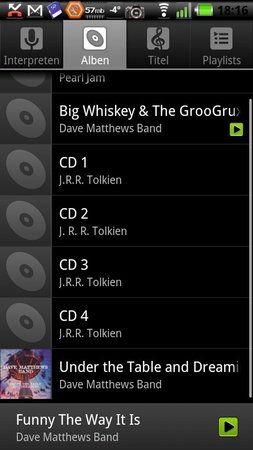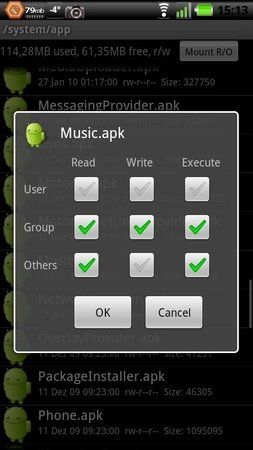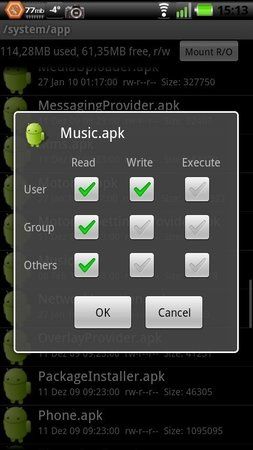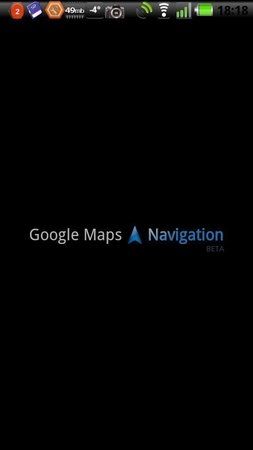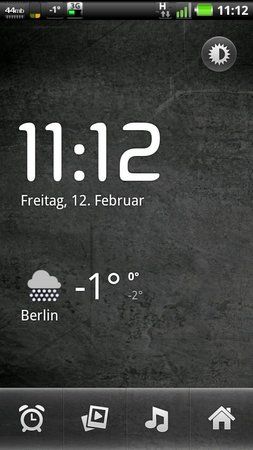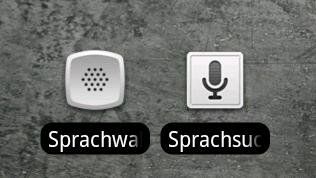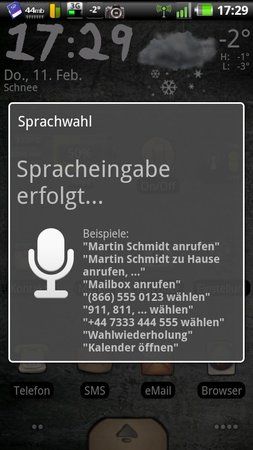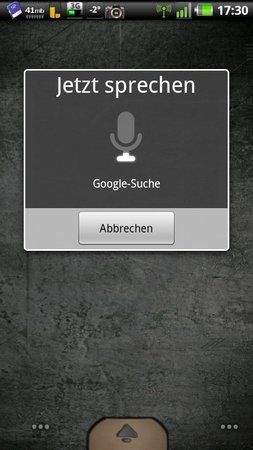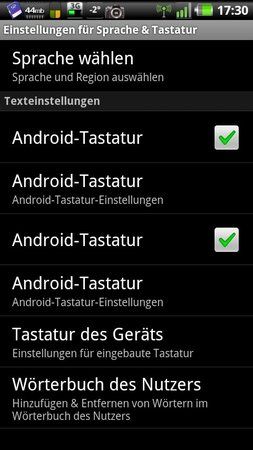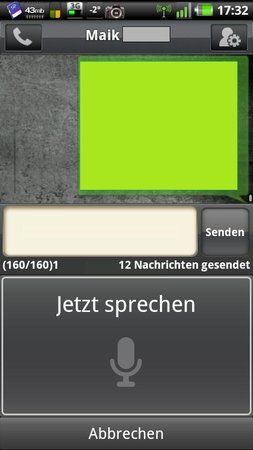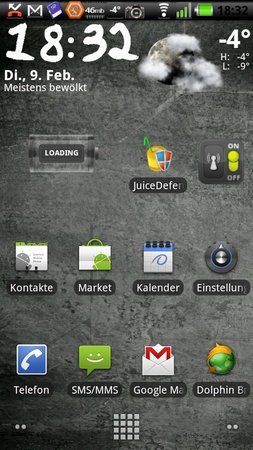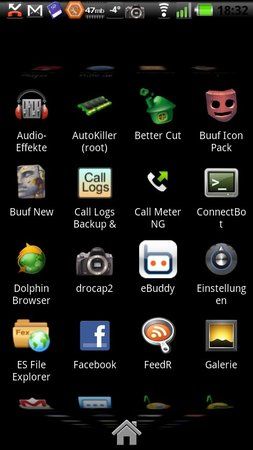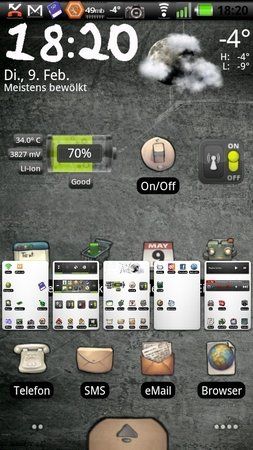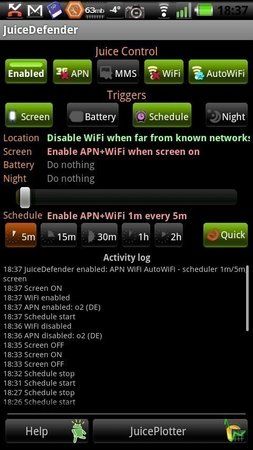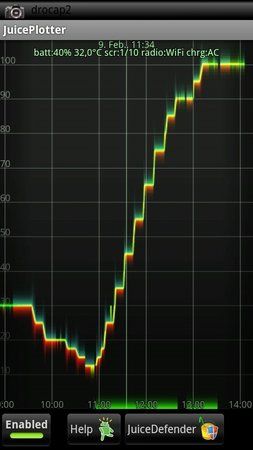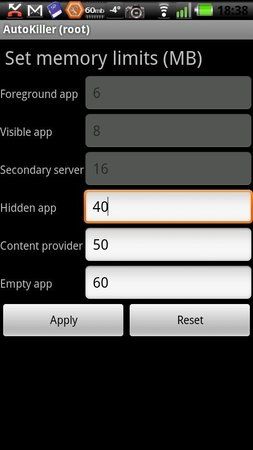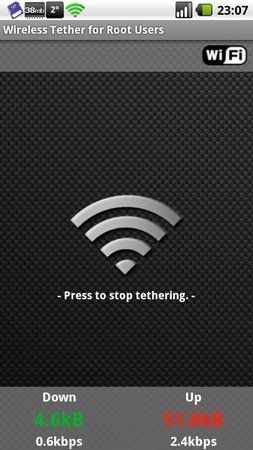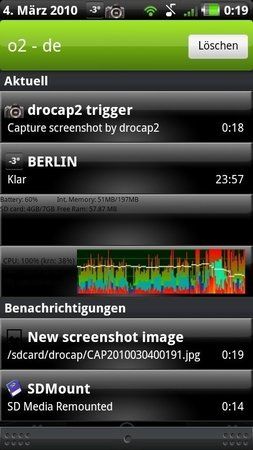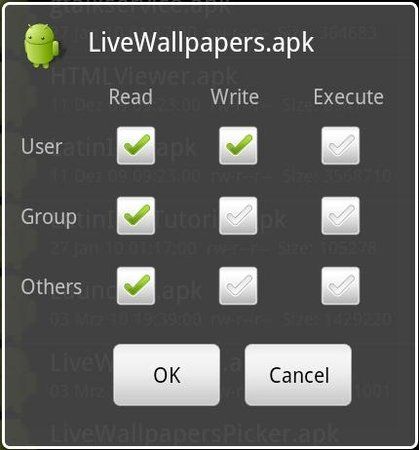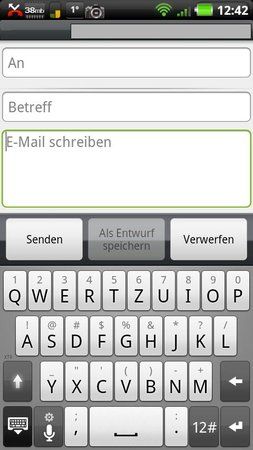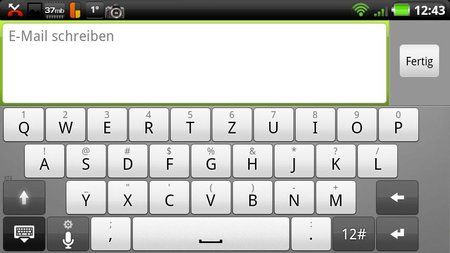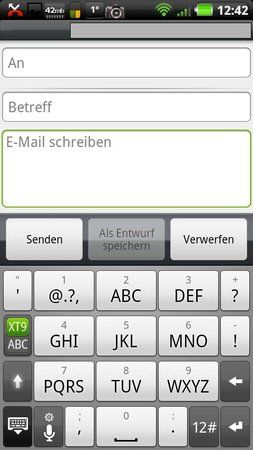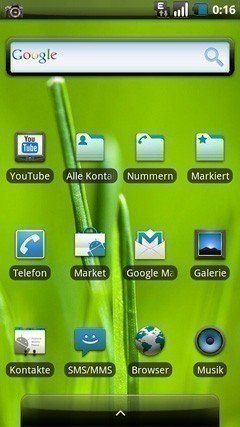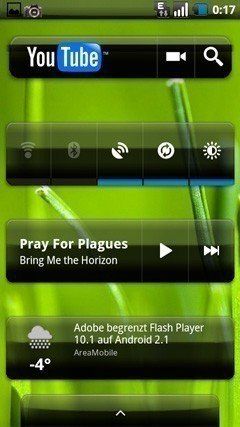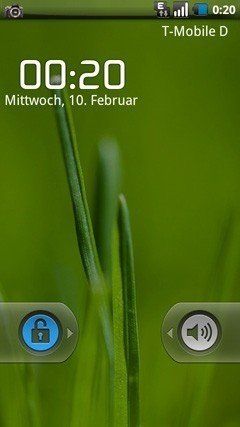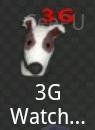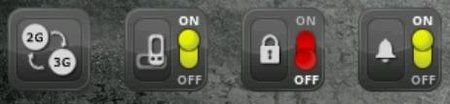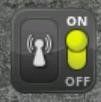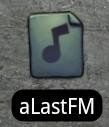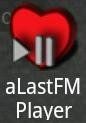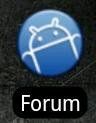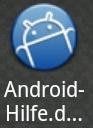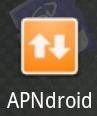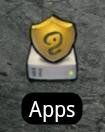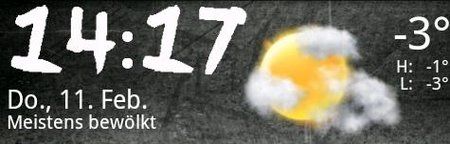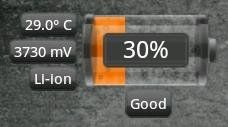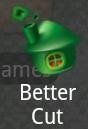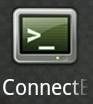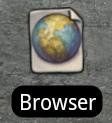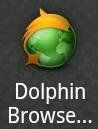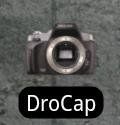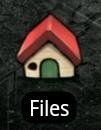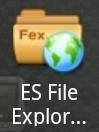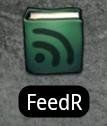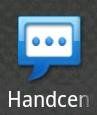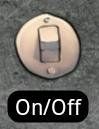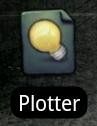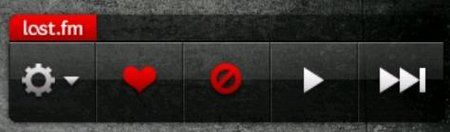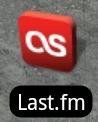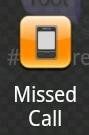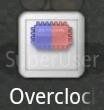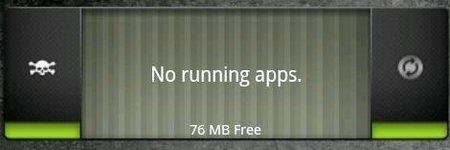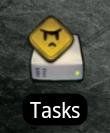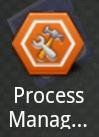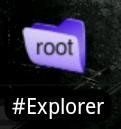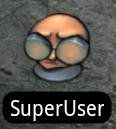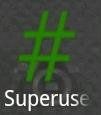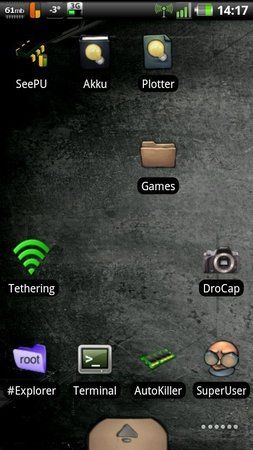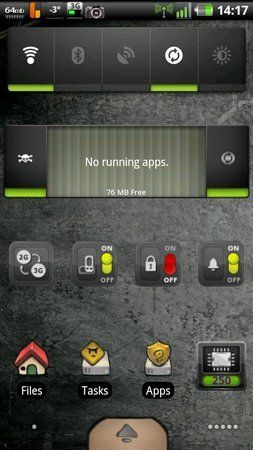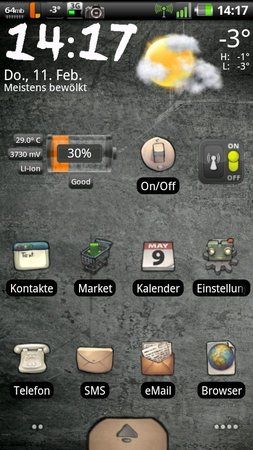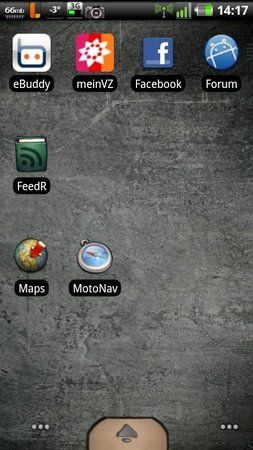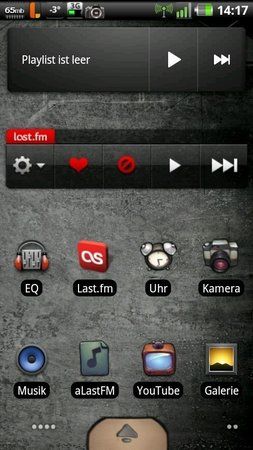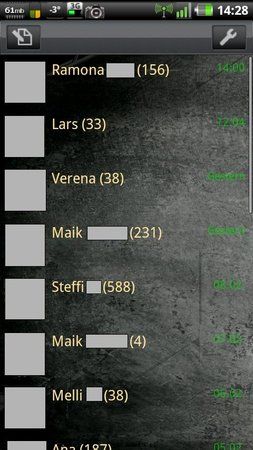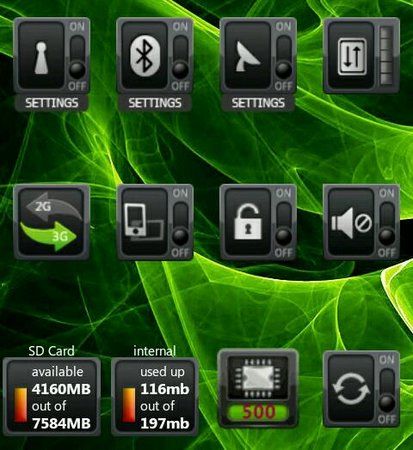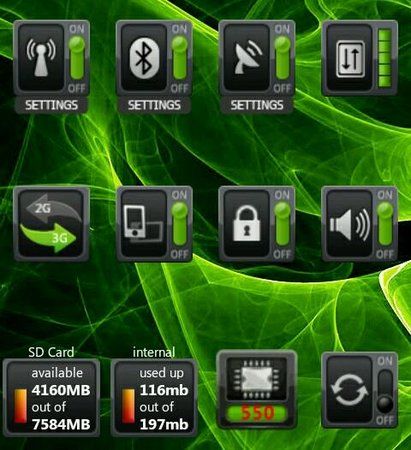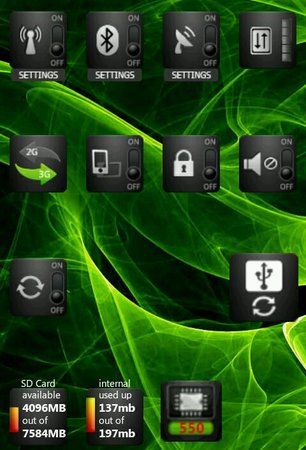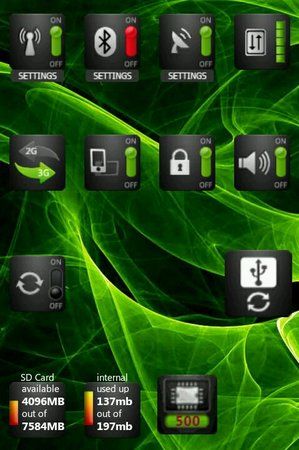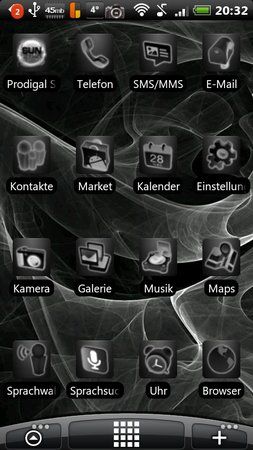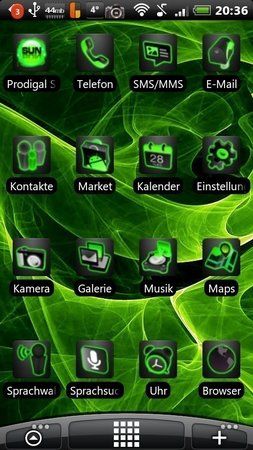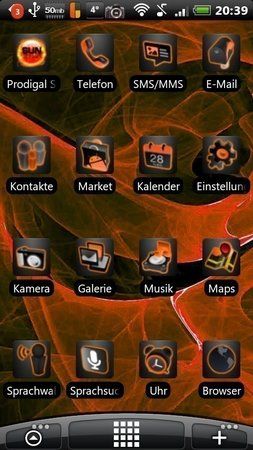loveboatcaptain
Stamm-User
- 692
Nach dem fantastischen Feedback von euch bin ich nun geneigt dieses TuT weiterzuführen und euch über die neusten Errungenschaften zu informieren.
Dazu möchte ich euch bitten, ersteinmal hier nichts zu posten.
Für Fragen, Kritik und Diskusion nutzt bitte den Diskusionsartikel unter
https://www.android-hilfe.de/forum/...up-your-milestone-2-0-1-diskussion.16945.html
Vielen Dank für eurer Feedback und euer Interesse.
Edith:
Am Ende dieses Threads findet ihr ein komplettes Archiv mit allen benötigten Dateien (mit Ausnahme der Payed Apps) zum Download.
Dazu möchte ich euch bitten, ersteinmal hier nichts zu posten.
Für Fragen, Kritik und Diskusion nutzt bitte den Diskusionsartikel unter
https://www.android-hilfe.de/forum/...up-your-milestone-2-0-1-diskussion.16945.html
Vielen Dank für eurer Feedback und euer Interesse.
Edith:
Am Ende dieses Threads findet ihr ein komplettes Archiv mit allen benötigten Dateien (mit Ausnahme der Payed Apps) zum Download.
Zuletzt bearbeitet: